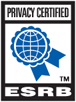Das Launchpad steckt fest oder der Download startet nicht
Sollte das LaunchPad jedes Mal dieselben dateien herunterladen, wenn du es startest, kannst du die folgenden Schritte ausprobieren.
Als Administrator ausführen
Klicke mit der rechten Maustaste auf das LaunchPad-Symbol und wähle "Als Administrator ausführen", um den Download mit vollem Zugriff zu starten. Logge dich beim Spiel ein, wie du das auch sonst machen würdest.
Inkompatible Software
Die folgenden Programme sind keine legitime Anti-Virus Software und verursachen bekannterweise Probleme mit dem LaunchPad. Dies sind nebensächliche Programme, die die Leistung des Computers nachteilig beeinflussen können. Keines dieser Programme sind notwendig, um Windows auszuführen.
- Browser Safeguard
- Browser Infrastructure Helper
- Search Protect
- Browser Defender
Browser Toolbars
Zusätzliche bieten einige Browser Toolbars (wie die Google Toolbar oder Yahoo! Toolbar) die Blockierung von Pop-Ups, die Verbindungsprobleme hervorrufen könnten, während das LaunchPad benutzt wird. Wir empfehlen, dass du diese deinstallierst, die Maschine noch einmal neu startest und dann ebenso das Spiel. Diese können ebenso die Spielleistung beeinflussen und die Verbindung zu den Spielservern stören.
Setze deine Internetoptionen zurück.
Auch wenn du Firefox, Google Chrome oder einen anderen Webbrowser benutzt, um das Internet zu benutzen, das LaunchPad läuft über die Einstellungen des Internet Explorers. Folge diesen Schritten, um deine Internet-Optionen zurückzusetzen, was die Leistung deines LaunchPads verbessern kann.
- Gehe auf Start, dann zur Systemsteuerung.
- Klicke auf Internet-Optionen.
- Klicke auf den Tab "Fortgeschritten".
- Klicke auf Zurücksetzen.
- Setze ein Häkchen in das Kästchen für Persönliche Einstellungen und klicke dann auf OK.
- Gehe dann zurück zu den Internetoptionen und auf den Tab "Fortgeschritten". Scrolle runter bis auf Sicherheit und entferne das Häkchen bei "Auf gesperrte Serverzertifikate überprüfen" und "Verschlüsselte Seiten nicht auf der Festplatte speichern".
- Klicke auf OK.
Router zurücksetzen
Router sind der häufigste Grund für Verbindungsprobleme für die Spieler unserer Spiele. In den meisten Fällen von Verbindungsproblemen blockiert der Router entweder die Ports, die zum Patchen und Spielen unserer Spiele notwendig ist oder er ist "verstopft" und muss zurückgesetzt werden. Versuche, den Router für 15 Sekunden abzuschalten, dann wieder einzuschalten und schaue, ob sich der Patching-Vorgang verbessert hat.
Den LaunchPad Cache leeren
Gehe zum Verzeichnis des Spiels, das du versuchst zu spielen und öffne den Ordner launchpad.libs. Von da, lösche einfach den launchpad.cache Ordner und versuche dann noch einmal, das LaunchPad zu starten.
Antivirus / Firewall
Stelle sicher, dass nichts dein LaunchPad stört, so wie ein Real-Time Scaner, eine Firewall oder Spyware/Adware, die sich auf deinem Computer befinden. Füge dein Spiel als Ausnahme hinzu, um die Anti-Virus Software zu umgehen. Um weitere Informationen zu erhalten, schaue dir bitte die folgenden Artikel an.
Windows-Proxyeinstellungen:
Um die Windows Proxyeinstellungen anzupassen, welche das LaunchPad benutzt, um eine Verbindung aufzubauen, schaue dir bitte diesen Artikel an.
Für Spieler, die den Steam Client benutzen
Gehe auf Steam\SteamApps\common\H1Z1 und lösche die Datei LaunchPad.libs oder benenne sie um.